Autors:
Judy Howell
Radīšanas Datums:
1 Jūlijs 2021
Atjaunināšanas Datums:
1 Jūlijs 2024
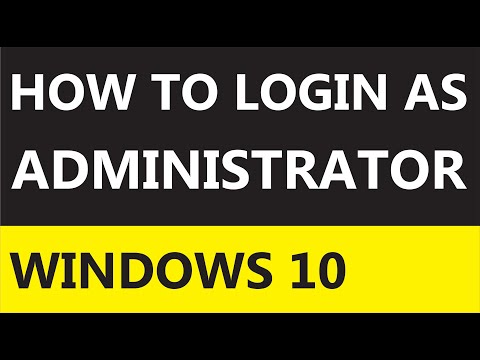
Saturs
- Lai soli
- 1. metode no 2: piesakieties savā vietnē
- 2. metode no 2: Administratora lapas atrašana ar Havij
- Padomi
- Brīdinājumi
Šis wikiHow māca jums pieteikties savas vietnes administratora zonā. Parasti to var izdarīt, izmantojot vietņu mitināšanas pakalpojumu, lai gan Windows lietotāji var arī izmantot programmu "Havij", lai atrastu administratora pieteikšanās adresi, lai pieteiktos vietnē, ja nezināt, kur pieteikties.
Lai soli
1. metode no 2: piesakieties savā vietnē
 Pārliecinieties, ka mēģināt pieteikties savā vietnē. Ja jums ir domēna administratora informācija (piemēram, e-pasta adrese un parole), varat pieteikties savas vietnes administratora panelī, ievadot to pareizajā vietā.
Pārliecinieties, ka mēģināt pieteikties savā vietnē. Ja jums ir domēna administratora informācija (piemēram, e-pasta adrese un parole), varat pieteikties savas vietnes administratora panelī, ievadot to pareizajā vietā.  Mēģiniet pieteikties mitināšanas adreses vietnē. Lielākajai daļai vietņu mitināšanas pakalpojumu (piemēram, WordPress, Weebly, GoDaddy utt.) Ir administratora panelis, kuram varat piekļūt, piesakoties mitināšanas pakalpojuma vietnē.
Mēģiniet pieteikties mitināšanas adreses vietnē. Lielākajai daļai vietņu mitināšanas pakalpojumu (piemēram, WordPress, Weebly, GoDaddy utt.) Ir administratora panelis, kuram varat piekļūt, piesakoties mitināšanas pakalpojuma vietnē. - Piemēram: WordPress domēnam dodieties uz mitināšanas pakalpojuma URL (šajā gadījumā https://www.wordpress.com/), noklikšķiniet uz Pieslēgties, ievadiet savu pieteikšanās informāciju, dodieties uz savu administratora lapu, noklikšķinot uz Mana vietne, ritiniet uz leju un noklikšķiniet WP administrators.
 Nosakiet vietnes bāzes adresi. Tas jādara, ja nevarat pieteikties, izmantojot resursdatora vietni. Bāzes adrese ir tās vietnes URL, kuru redzēs lielākā daļa cilvēku.
Nosakiet vietnes bāzes adresi. Tas jādara, ja nevarat pieteikties, izmantojot resursdatora vietni. Bāzes adrese ir tās vietnes URL, kuru redzēs lielākā daļa cilvēku. - Piemēram, Facebook bāzes adrese ir “https://www.facebook.com”.
 Pievienojiet dažādus "admin" tagus bāzes adresei. Ja nevarat piekļūt pieteikšanās lapai no mitināšanas uzņēmuma adreses, varat mēģināt to izdarīt tieši, izmantojot šādas variācijas:
Pievienojiet dažādus "admin" tagus bāzes adresei. Ja nevarat piekļūt pieteikšanās lapai no mitināšanas uzņēmuma adreses, varat mēģināt to izdarīt tieši, izmantojot šādas variācijas: - www.website.com/admin
- www.website.com/administrator
- www.website.com/user
- www.website.com/login
- www.website.com/login.aspx
- www.website.com/wp-login.php
- www.website.com/admin.php
- www.website.com/wp-admin
 Ievadiet savu lietotājvārdu vai e-pasta adresi. Kad esat nonācis pieteikšanās lapā, parasti redzēsit divus teksta laukus; ievadiet savu pieteikšanās vārdu vai e-pasta adresi teksta laukā "E-pasts" vai "Lietotājvārds" (parasti augšējais teksta lauks).
Ievadiet savu lietotājvārdu vai e-pasta adresi. Kad esat nonācis pieteikšanās lapā, parasti redzēsit divus teksta laukus; ievadiet savu pieteikšanās vārdu vai e-pasta adresi teksta laukā "E-pasts" vai "Lietotājvārds" (parasti augšējais teksta lauks).  Ievadiet paroli. Ievadiet administratora paroli teksta laukā "Parole", parasti tieši zem lauka "Lietotājvārds" vai "E-pasts".
Ievadiet paroli. Ievadiet administratora paroli teksta laukā "Parole", parasti tieši zem lauka "Lietotājvārds" vai "E-pasts".  Noklikšķiniet uz pogas "Pieteikties" vai "Reģistrēties". Parasti tas atrodas zem teksta lauka "Parole". Tas jūs pieteiksies vietnes administratora panelī.
Noklikšķiniet uz pogas "Pieteikties" vai "Reģistrēties". Parasti tas atrodas zem teksta lauka "Parole". Tas jūs pieteiksies vietnes administratora panelī.
2. metode no 2: Administratora lapas atrašana ar Havij
 Izprotiet, kā šī metode darbojas. Varat izmantot bezmaksas programmu "Havij", lai skenētu pareizās administratora pieteikšanās adreses bāzes adresi (piemēram, jūsu vietnes adresi). Havij bieži atgriezīs apmēram 100 adreses, tāpēc jums tas jādara tikai tad, ja jums nav citas piekļuves administratora pieteikšanās lapai.
Izprotiet, kā šī metode darbojas. Varat izmantot bezmaksas programmu "Havij", lai skenētu pareizās administratora pieteikšanās adreses bāzes adresi (piemēram, jūsu vietnes adresi). Havij bieži atgriezīs apmēram 100 adreses, tāpēc jums tas jādara tikai tad, ja jums nav citas piekļuves administratora pieteikšanās lapai. - Havij diemžēl nav pieejams Mac datoriem.
 Lejupielādējiet Havij. Dodieties uz šo Havij lejupielādes lapu, lai datorā lejupielādētu failu "Havij_1.12_Free.zip".
Lejupielādējiet Havij. Dodieties uz šo Havij lejupielādes lapu, lai datorā lejupielādētu failu "Havij_1.12_Free.zip". - Atkarībā no pārlūkprogrammas iestatījumiem pirms turpināšanas, iespējams, būs jāapstiprina, ka vēlaties lejupielādēt failu un / vai jānorāda saglabāšanas vieta.
 Izvelciet failu. Veiciet dubultklikšķi uz mapes "havij.zip" un noklikšķiniet uz cilnes Izpakošana loga augšdaļā un noklikšķiniet uz Izkrāmējiet visu. Dot 123 kā parole, kad tiek prasīts, un pēc tam noklikšķiniet uz Izpakošana lai pabeigtu Havij dekompresiju.
Izvelciet failu. Veiciet dubultklikšķi uz mapes "havij.zip" un noklikšķiniet uz cilnes Izpakošana loga augšdaļā un noklikšķiniet uz Izkrāmējiet visu. Dot 123 kā parole, kad tiek prasīts, un pēc tam noklikšķiniet uz Izpakošana lai pabeigtu Havij dekompresiju. - Tiks atvērta Havij izvilktā mape.
 Instalējiet Havij. Veiciet dubultklikšķi uz iestatīšanas faila Havij 1,12 Bezmaksas un rīkojieties šādi:
Instalējiet Havij. Veiciet dubultklikšķi uz iestatīšanas faila Havij 1,12 Bezmaksas un rīkojieties šādi: - Noklikšķiniet četras reizes Nākamais.
- klikšķiniet uz instalēt.
- Pārliecinieties, vai ir atzīmēta izvēles rūtiņa “Palaist Havij”.
- klikšķiniet uz Izslēgt.
 Pagaidiet, līdz Havijs atvērsies. Kad Havijs ir atvērts, varat turpināt meklēt savu tīmekļa adresi administratora pieteikšanās lapai.
Pagaidiet, līdz Havijs atvērsies. Kad Havijs ir atvērts, varat turpināt meklēt savu tīmekļa adresi administratora pieteikšanās lapai.  klikšķiniet uz Atrodiet administratoru. Šī ir zila cilvēka formas ikona Havij loga augšdaļā.
klikšķiniet uz Atrodiet administratoru. Šī ir zila cilvēka formas ikona Havij loga augšdaļā.  Ievadiet savas vietnes tīmekļa adresi. Laukā "Ceļš uz meklēšanu" ierakstiet tās vietnes adresi, kurai vēlaties atrast administratora pieteikšanās lapu.
Ievadiet savas vietnes tīmekļa adresi. Laukā "Ceļš uz meklēšanu" ierakstiet tās vietnes adresi, kurai vēlaties atrast administratora pieteikšanās lapu.  klikšķiniet uz Sākt. To varat atrast tīmekļa adreses labajā pusē.
klikšķiniet uz Sākt. To varat atrast tīmekļa adreses labajā pusē.  Pagaidiet, līdz Havijs atrod vietnes administratora URL. Tūlīt pēc noklikšķināšanas Sākt noklikšķinot, Havij jāsāk veidot vietņu adrešu saraksts zaļā tekstā loga apakšdaļā.
Pagaidiet, līdz Havijs atrod vietnes administratora URL. Tūlīt pēc noklikšķināšanas Sākt noklikšķinot, Havij jāsāk veidot vietņu adrešu saraksts zaļā tekstā loga apakšdaļā. - Kad Havijs ir atradis visas pieejamās adreses, loga apakšdaļā redzēsiet apstiprinājuma ziņojumu.
- Ja Havij loga apakšdaļā esošajā rūtī nekavējoties neveido URL sarakstu, aizveriet Havij un atkārtoti atveriet programmu osta ierakstot Sākt
 Izmēģiniet Havija atrastos URL. Nokopējiet URL loga apakšdaļā esošajā panelī un ievadiet šo adresi pārlūkprogrammas adrešu joslā. Ja jums tiek lūgti ievadīt pieteikšanās datus kā administratoram, jūs esat veiksmīgi atradis pieteikšanās lapu; jūs varat pieteikties, izmantojot savu e-pasta adresi (vai lietotājvārdu) kā administratoru un atbilstošo paroli, kā parasti.
Izmēģiniet Havija atrastos URL. Nokopējiet URL loga apakšdaļā esošajā panelī un ievadiet šo adresi pārlūkprogrammas adrešu joslā. Ja jums tiek lūgti ievadīt pieteikšanās datus kā administratoram, jūs esat veiksmīgi atradis pieteikšanās lapu; jūs varat pieteikties, izmantojot savu e-pasta adresi (vai lietotājvārdu) kā administratoru un atbilstošo paroli, kā parasti. - Šis process var aizņemt ilgu laiku Havij atrastās adrešu skaita dēļ.
Padomi
- Bieži vien vienkāršākais veids, kā pieteikties savā vietnē kā administrators, ir mitināšanas pakalpojuma vietne, pēc tam piesakieties un meklējiet administratora paneli.
Brīdinājumi
- Mēģinājumi pieteikties tādas vietnes administratora portālā, kas jums nepieder, lielākajā daļā valstu ir nelikumīgi.



